超过1g的视频怎么传到电脑上 手机中的大视频如何传输到电脑中
超过1g的视频怎么传到电脑上,如今人们拍摄和保存大量的高清视频已经成为一种常见的现象,当我们想要将这些超过1G的大视频传输到电脑上时,却常常面临着一些困扰。特别是手机中存储的大视频,如何高效地传输到电脑中成为了许多人关注的问题。在本文中我们将探讨几种传输大视频的方法,帮助您轻松地将手机中的大视频传输到电脑中,并且轻松地保存和编辑。
具体方法:
1.首先,在自己手机和电脑同时登录自己的QQ账号。注意一定要是同一个QQ号,最好在同一个无线网络下,这样传输速度才快。
登录好后,电脑联系人中可以看到自己手机在线。
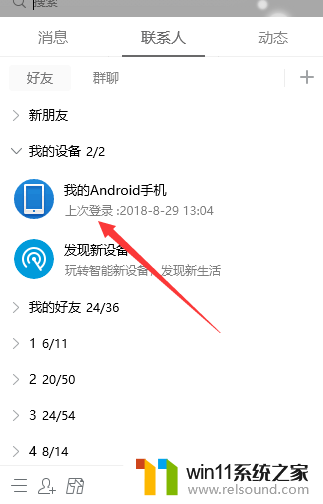
2.接着,打开手机中的大视频文件。一般现在手机的文件管理中都可以找到自己的视频文件,像小编就放在电影中,打开文件夹后,点击右上角的编辑。

3.接下来视频文件左侧可以选择文件,勾选一下即可,然后点击底部的更多按钮。
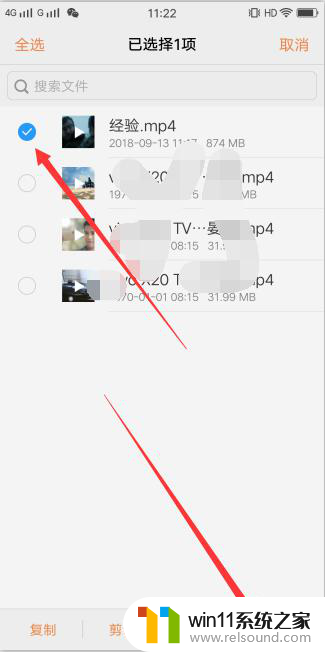
4.底部会弹出更多的功能菜单,选择分享功能。翻看并找到发送给好友的QQ图标,如下图所示,选择点击它。
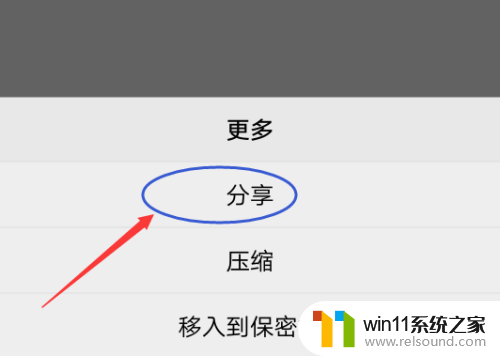
5.然后显示QQ界面,在好友列表中,选择发送到【我的电脑】
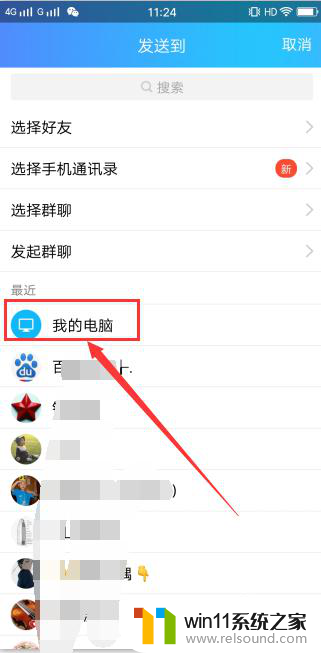
6.最后,弹出询问框,是否发送,点击发送按钮。
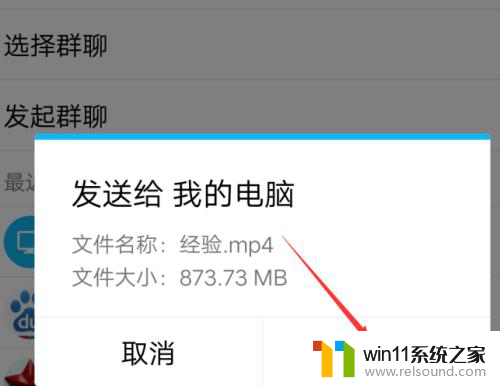
以上是如何将超过1g的视频传输到电脑上的全部内容,如果你遇到这种情况,不妨根据我的方法来解决,希望对大家有所帮助。















